win10正式版分辨率不能设置怎么办 win10分辨率怎么调节
大家在升级win10正式版后发现win10系统屏幕的分辨率太低了或者显示不正常,那么我们就需要对win10分辨率进行调节,不过有些朋友反映自己怎么也无法对分辨率进行设置,那么win10正式版分辨率不能设置怎么办,win10分辨率怎么调节,下面小编就给大家带来详细的介绍。
1、先来说一下原因,你的显卡驱动与win10有兼容问题,所以你的分辨率调整里面无法调整。
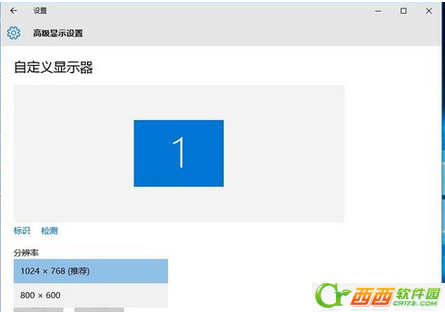
2、鼠标左键点击桌面左下角的win图标
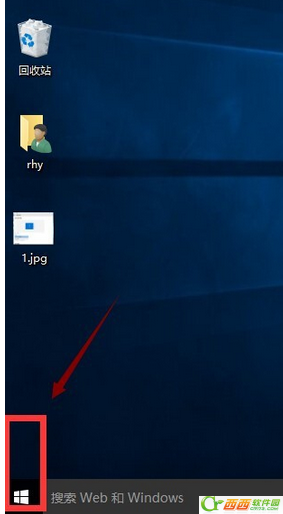
3、选择设置选项
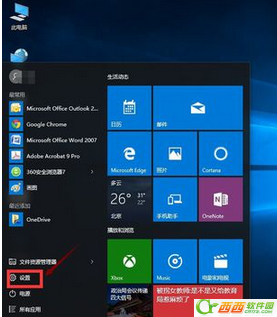
4、在设置选项选择更新和安全
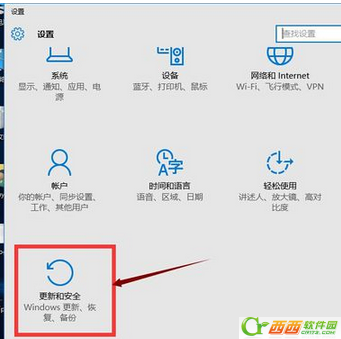
5、进入更新和安全界面,点击检查更新按钮
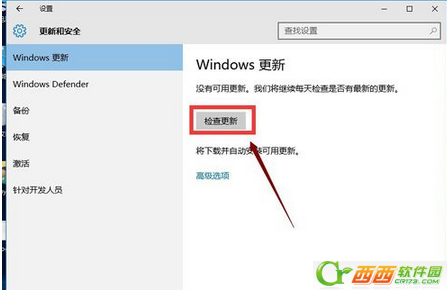
6、在等待更新检查完成
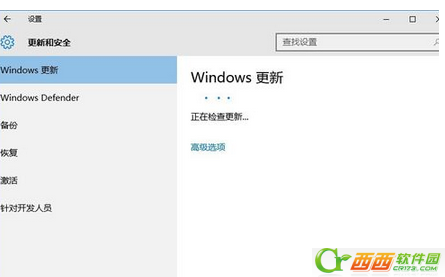
7、在更新列表找到显卡驱动补丁,安装更新补丁即可!
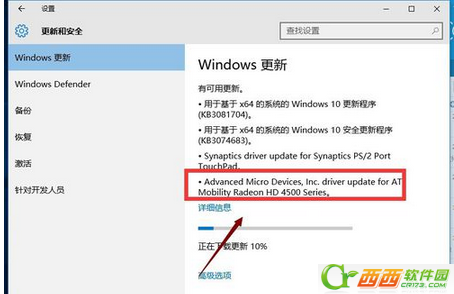
8、你也可以用驱动精灵检查更新最新版驱动哦
如果你的win10系统无法更改分辨率看就可以参照上诉方法进行解决哦,希望对大家有用。
相关阅读
- InstaSize怎么修改分辨率 InstaSize修改分辨率图文教程
- 夜神模拟器分辨率在哪设置 夜神模拟器分辨率设置方法介绍
- FastStone Image Viewer批量调整照片分辨率、大小图文教程
- Linux系统中的分辨率设置和vim配色图文教程
- 靠谱助手设置模拟器分辨率教程 bluestacks分辨率怎么修改
- win7桌面分辨率怎么调整
- 蓝光模拟器怎样更改分辨率 怎么安装本地安卓游戏
- win10正式版怎么设置分辨率 win10设置更改分辨率方法
- win10正式版更改分辨率之后字体模糊怎么办
- win10正式版分辨率不能设置怎么办 win10分辨率怎么调节
《win10正式版分辨率不能设置怎么办 win10分辨率怎么调节》由网友“初心不变”推荐。
转载请注明:http://www.modouwifi.com/jiaocheng/05201346432021.html